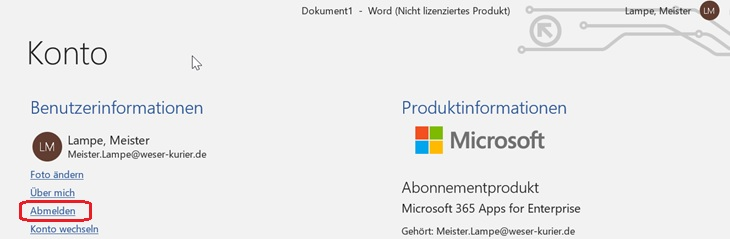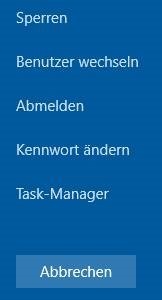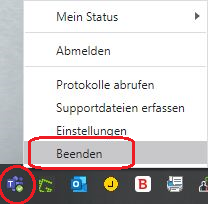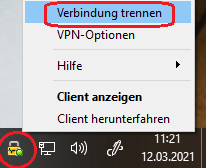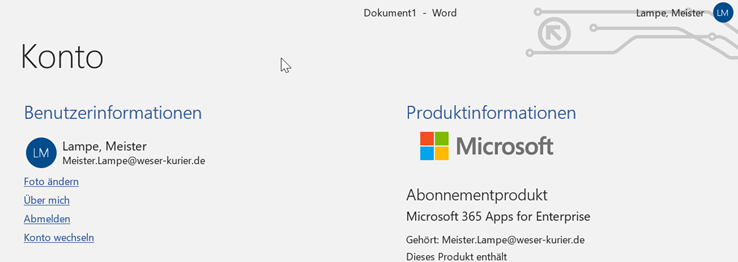Der richtige Umgang mit Zugangsdaten (insbesondere Passwörter) ist eine effektive Schutzmaßnahme, die alle betrifft. Daher sind Passwörter generell sicher zu gestalten. Das war schon immer wichtig, wird aber immer wichtiger. Bitte beachten Sie daher die unten stehenden Regeln, um ein sicheres Kennwort zur Anwendung zu bringen. Die Windows-Kennwörter werden in der ActiveDirectory (AD) verwaltet. Die AD unterstützt Sie auch bei der Erstellung eines sicheren Kennwortes und lehnt zu einfache Kennwörter ab.
Ihr Windows-Kennwort wird auch von Online Services, wie z.B. Office 365 oder Jira/Confluence bzw. Salesforce verwendet. Bei einer Änderung des Kennwortes wirkt sich dieses aber auch auf diese Dienste aus
Die Änderung von Windows-Kennwörtern bei gleichzeitiger Nutzung von Online Services wie Office 365
Die Kennwörter der ActiveDirectory (AD) werden auch in Online Diensten verwendet. Insbesondere Office 365 kann hier eine Hürde darstellen, wenn diese Produkte in Verbindung mit einem VPN-Tunnel (HomeOffice) verwendet werden. Es empfiehlt sich dann folgendes Vorgehen eines der beiden im Folgenden beschriebenen Verfahren zur Kennwort-Änderung:
- Alle Anwendungen auf dem lokalen PC schließen, den Tunnel aber noch bestehen lassen.
- Word starten und unter Datei / Konto oben links auf Abmelden klicken:
- Word jetzt schließen
- STRG-ALT-ENTF drücken und das Kennwort ändern
Siehe auch weiter unten: Tipps wie man ein sicheres Passwort erstellt. - Nun einmal vom Rechner abmelden (der Tunnel beendete sich automatisch)
- Neu anmelden und auch am Tunnel mit dem neuen Kennwort anmelden - noch keine Anwendungen starten!
Achtung: Es kann sein, dass Teams automatisch startet. Bitte in der Taskleiste auf das Teams-Symbol mit der RECHTEN Maustaste klicken und Teams beenden: - Den Tunnel noch einmal trennen: In der Taskleiste auf das Icon des VPN Clients rechts klicken und den Tunnel trennen:
- Word starten und mit den neuen Zugangsdaten anmelden. Word fragt direkt in einem Dialog nach der E-Mail-Adresse und ggf. nach dem neuen Kennwort. Danach sollte das dann unter Datei / Konto wieder gut aussehen:
- Word beenden
- Vom PC abmelden
- Neu anmelden, am VPN anmelden und fertig.
Was muss noch beachtet werden?
Das zentrale Windows Kennwort wird an vielen Stellen verwendet. Daher muss im Nachgang nochmal kontrolliert werden, welche Anwendung und welche App nicht funktioniert. Hier eine nicht abschließende Liste:
- Anwendungen im Browser
- Jira
- Confluence
- Intranet
- Apps auf dem Smartphone
- Office Apps, Outlook, OneDrive, etc.
- MSP ServiceApp
Allgemeines zur Einrichtung von Kennwörtern
A) Änderung des Passwortes ohne aktivem VPN-Tunnel, direkt im Netzwerk bzw. im Büro
B) Änderung des Passwortes mit aktivem VPN-Tunnel, z.B. im HomeOffice
Hinweis zu Jira und Confluence: Nach dem Passwortwechsel kann es sein, dass eine sofortige Anmeldung an Jira und Confluence nicht sofort klappt. Dann bitte noch einmal das alte Kennwort versuchen und am nächsten Tag mit dem neuen Kennwort starten. Diese beiden Systeme gleichen die Logindaten mehrfach am Tag mit der Active Directory, dem Speicherort der Windows-Anmeldedaten, ab. Es kann aber sein, das der nächste Abgleich erst in ein paar Stunden erfolgt. VPN, Office 365, das WLAN Portal und viele andere Anwendungen gleichen das nicht ab, sondern sind direkt verbunden, daher ist dort das neue Kennwort sofort aktiv.
Regeln für sichere Kennwörter
...
Damit das Kennwort als sicher eingestuft werden kann, sind die folgenden Regeln bei der Einrichtung von Passwörtern einzuhalten:
- Das Passwort muss mindestens eine Länge von 10 12 Stellen aufweisen, laut BSI Empfehlung eher länger, also mind. 12 Zeichen.
- Die Passwörter müssen jeweils mindestens ein Zeichen der folgenden Zeichenklassen enthalten:
- Großbuchstaben des lateinischen Alphabets
- Kleinbuchstaben des lateinischen Alphabets
- Ziffern
- Sonderzeichen
- Ein Passwort darf nicht zwei aufeinanderfolgende Buchstaben des jeweiligen Benutzernamens (Initialen) enthalten.
- Passwörter müssen so gewählt werden, dass sie nicht erraten werden können. Unzulässig sind beispielsweise Namen oder Vornamen, Geburtsdaten oder Kfz-Nummernschilder, Telefonnummern oder vergleichbare Daten aus dem persönlichen Umfeld sowie Wörter, die üblicherweise in einem Wörterbuch (Sprach- oder Fachwörterbuch) zu finden sind. Triviale Passwörter sind unzulässig.
- Die vorgenannten Negativbeispiele dürfen auch dann nicht verwendet werden, wenn diese um Präfixe oder Suffixe ergänzt werden. Beispielsweise gilt das Passwort "geheim" auch dann noch als schwach, wenn man daraus "$Geheim12" macht: In diesem Beispiel wurde die obige Regel gebrochen, dass keine Begriffe aus einem Wörterbuch verwendet werden dürfen.
...
Bei der Vergabe von Initialpasswörtern für Mitarbeiter oder Kunden ist darauf zu achten, dass diese unverzüglich geändert werden. Browsereinstellungen sind so zu konfigurieren, dass Passwörter nicht unverschlüsselt gespeichert werden.
Praxistipp zur Findung von sicheren Kennwörtern
Das Bundesamt für Sicherheit in der Informationstechnik (BSI) hat eine Empfehlung veröffentlicht, wie ein sicheres Passwort zu gestalten ist:
...
Alternativ kann ein Passwortgenerator verwendet werden.
Weitere Hinweise
Verschiedene Portale/Systeme
Für unterschiedliche Services, Portal, etc. sind auch unterschiedliche Kennwörter zu verwenden. Ist ein Kennwort inkl. Login (z.B. E-Mail-Adresse) abhandengekommen, wird auch an andern Stellen versucht dieses zu verwenden. Daher ist ein generell unterschiedliches Kennwort wichtig. Nicht einfach nur eine Stelle im Kennwort ändern, das ist schnelle geraten.
Weitergabe von Kennwörtern
Passwörter zur Anmeldung am Arbeitsplatz oder an Systemen, wie z. B. SAP, sind immer personenbezogen und werden nicht weitergegeben. Dies gilt auch für Dienstleister (auch MSP).